Cómo evitar que tu discos duros entren en “suspensión” en Windows

Los ordenadores y portátiles modernos tienen una función que nos permite “suspender” la actividad de ciertos componentes del ordenador cuando no lo estamos utilizando con el fin de ahorrar energía.
Esto, aunque generalmente es beneficioso y no suele dar problemas, algunas veces no termina de ir del todo bien, y en ocasiones nuestro equipo puede volverse inestable. Por suerte, aunque la suspensión de componentes suele venir habilitada prácticamente siempre, es muy fácil de desactivar. A continuación, os explicamos cómo hacerlo.
Existen varias formas de deshabilitar la suspensión de los discos duros en Windows, una de ellas es desde los propios ajustes de energía de nuestro sistema operativo, mientras que otras es a través de aplicaciones especiales de nuestro sistema operativo diseñadas para este fin.
A continuación, vamos a ver cómo hacerlo con ambas formas.
Cómo evitar que Windows suspenda tu disco duro desde los ajustes de energía
Los ajustes de energía de nuestro sistema operativo nos permiten configurar el rendimiento de nuestro equipo y las opciones de suspensión y bajo consumo del hardware, y con ello todas las opciones relacionadas con el consumo y ahorro de energía.
En el caso de Windows 10, por ejemplo, podemos entrar a las opciones de ahorro de energía tecleando en Cortana “Energía”. Se nos abrirá una ventana como la siguiente.
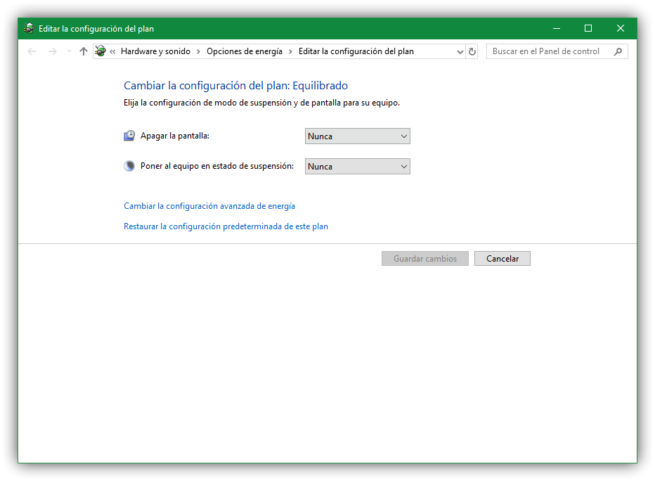
Seleccionamos la opción “Cambiar la configuración avanzada de energía” y se nos abrirá una nueva ventana de configuración, en la que podremos modificar cada uno de los parámetros de estas opciones de ahorro de energía.
En el apartado de Disco Duro, veremos una opción llamada “Apagar disco duro tras“, la cual nos permite configurar el tiempo de inactividad tras el cual queremos desconectar la actividad de nuestro disco duro.
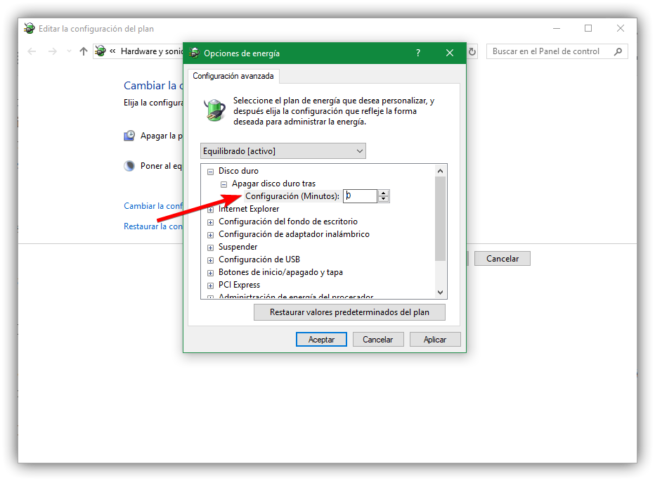
Configuraremos este valor como cero “0” y aplicaremos los cambios. Así evitaremos que el disco duro entre en suspensión cuando no lo utilizamos.
Cómo evitar que nuestros discos duros entren en suspensión utilizando aplicaciones de terceros
Aunque con los pasos anteriores podemos evitar que sea Windows quien suspenda un disco duro por inactividad, hay algunos discos duros, especialmente los expertos, que se suspenden directamente desde su propio hardware, y en cuyo caso Windows no puede hacer nada por evitarlo.
En ese caso, lo mejor es optar por herramientas especializadas en esta tarea, como es el caso de NoSleepHD. Esta aplicación gratuita se encarga de escribir en un pequeño fichero que crea en el disco duro que nosotros elijamos (pudiendo hacerle escribir hasta en 5 discos duros al mismo tiempo) de manera que el disco esté siempre ocupado evitando que la unidad en cuestión entre en modo suspensión.
Si esta aplicación no nos termina de convencer, también existe otra alternativa, llamada KeepAliveHD, diseñada igualmente para permitirnos mantener los discos duros que queramos de nuestro ordenador activos de manera que evitemos así que ni Windows ni su propio controlador puedan suspenderlo por inactividad, evitando los problemas que esto conlleva.
Comentarios
Publicar un comentario